Attention, cet article a plus d'une année d'ancienneté. Il est possible que les informations présentées ne soient plus à jour, spécialement dans le cadre d'un article technique.
Bonjour à tous,
J’aurais pu intituler l’article du jour « J’ai joué avec Odin et ça m’a pété à la gueule », mais j’ai décidé de rester sur quelque chose de plus soft. Aujourd’hui, j’ai décidé de faire joujou avec le malware Odin, capturé en Décembre 2016 qui est une variante du célèbre Locky et de voir ce qui allait se passer selon les protections que l’on pouvait avoir sur son ordinateur.
Tous les tests se sont déroulés sur un Windows 10 LTSB 2016 avec le malware récupéré ici : http://www.malware-traffic-analysis.net/2016/12/21/index.html (non ne clique pas).
En tout, j’ai fait 3 machines virtuelles avec les protections suivantes :
- Windows Defender en configuration par défaut.
- Windows Defender désactivé avec Bitdefender 2017 Total Security en autopilot avec l’anti ransomware activé.
- Windows Defender désactivé (on dira pourquoi après) avec RansomFree.
Je précise que l’article n’est pas sponsorisé. C’est une idée d’article que j’ai eue après une longue discussion avec Maxence et aujourd’hui, c’est l’heure du test.
Au niveau des choix logiciels, j’ai pris Windows Defender en antivirus gratuit, car, c’est celui qui est intégré par défaut dans Windows 10 et énormément de gens le laisse comme cela.
J’ai choisi Bitdefender 2017 Total Security, car, je m’en sers tous les jours, c’est ma suite de sécurité et c’est celui pour lequel ma préférence va.
Et pour finir, j’ai choisi RansomFree, car, c’est un petit utilitaire qui a fait le buzz récemment qui ne sert qu’a se protéger des ransomwares.
Le test avec Windows Defender :
Le premier point avec Windows Defender, c’est que l’analyse par signature marche parfaitement.
Le malware date du 21 et je fais le test au 30 alors l’antivirus n’a eu aucun mal à détecter la signature.
J’ai donc testé avec des signatures antivirus pas à jour datant de la sortie de la LTSB 2016 et évidemment, vu que Windows Defender n’embarque pas d’analyse comportementale le résultat était connu d’avance :
Si vous avez le malheur de tomber sur ce genre de malware avant que vos signatures soient à jour, vous êtes mort. Pas grand-chose d’autre à dire.
Le test avec Bitdefender Total Security 2017 :
Alors évidemment, l’analyse comportementale et l’analyse par signature de virus ont toute de suite détecté les bestioles :
Alors je n’y suis pas allé de main morte, j’ai désactivé l’analyse sur accès, l’active threat control :
J’ai désactivé le service antimalware (tremblez pauvres mortels) :
Et j’ai juste laissé la protection spécifique aux antiransomwares, qui a presque totalement fonctionné !
En effet, le crypto a réussi à changer le fond d’écran avec succès, mais aucun fichier n’a été chiffré :
Le pire, c’est que Odin à même réussi à m’ouvrir Internet Explorer en m’expliquant que mes fichiers étaient perdus, alors que non :
Conclusion ? Même avec tous les modules de protections désactivés, le module anti ransomware de Bitdefender fait parfaitement le travail tout seul, comme un grand et juste avec une simple analyse comportementale.
Ce qui est génial avec ça, c’est que peux importe les nouveaux crypto qui sortiront, vous serez toujours protégé, même si Bitdefender ne reconnait pas la signature du malware.
Le test avec RansomFree :
Bon, pour ce test, j’ai directement désactivé Windows Defender (on connait déjà le résultat).
Est-ce que RansomFree, qui est gratuit fait le travail qu’il promet de faire ?
TADA, il détecte le crypto comme un grand et le bloque tout seul :
RansomFree marche presque aussi bien que BitDefender.
Aucun fichier n’a été perdu lors de la bataille PAR CONTRE, il n’a pas été en mesure de neutraliser les fichiers contenant le malware et ça, c’est dangereux :
Quelle protection anti ransomware pour Windows ?
Nous voici donc à la conclusion de cet article.
Nos pensées vont à la machine virtuelle qui est tombée face à Odin.
Pour faire simple, ne comptez pas sur Windows Defender ou sur n’importe quel autre antivirus pour vous protéger.
Il vous faut au minimum une suite de sécurité avec une analyse comportementale et au mieux avec une protection spécifique contre les ransomwares, comme BitDefender Total Security 2017.
Si vous ne trouvez pas les moyens pour protéger votre pc convenablement alors RansomFree sera déjà une aide précieuse s’il est couplé avec un antivirus gratuit (même avec Defender).
Enfin, si vous êtes parano, vous pouvez utiliser ET votre suite de sécurité ET RansomFree comme je le fais moi 🙂
Petite note pour les utilisateurs d’OS autres que Windows qui est le seul abordé ici.
Des protections plus ou moins avancées existent aussi sur vos systèmes d’exploitation. En plus de vous protéger vous, elles protégeront aussi les autres en vous évitant de devenir des porteurs sains, ce qui ne sera que bénéfique pour tout le monde donc, utilisez-les. 🙂




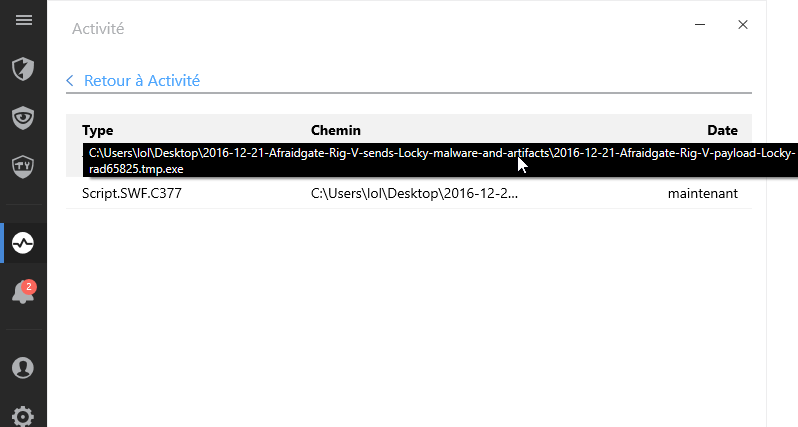
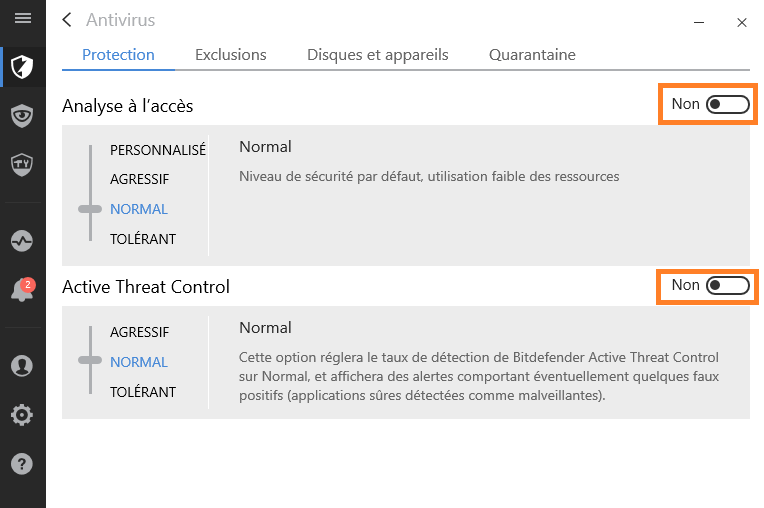
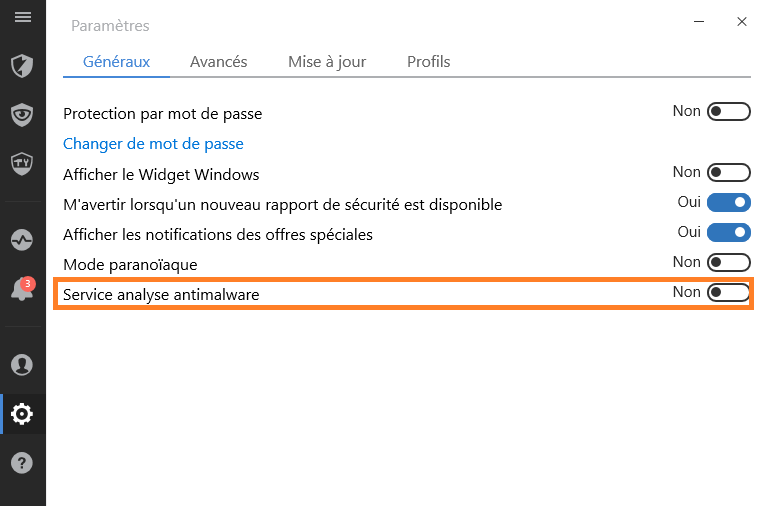
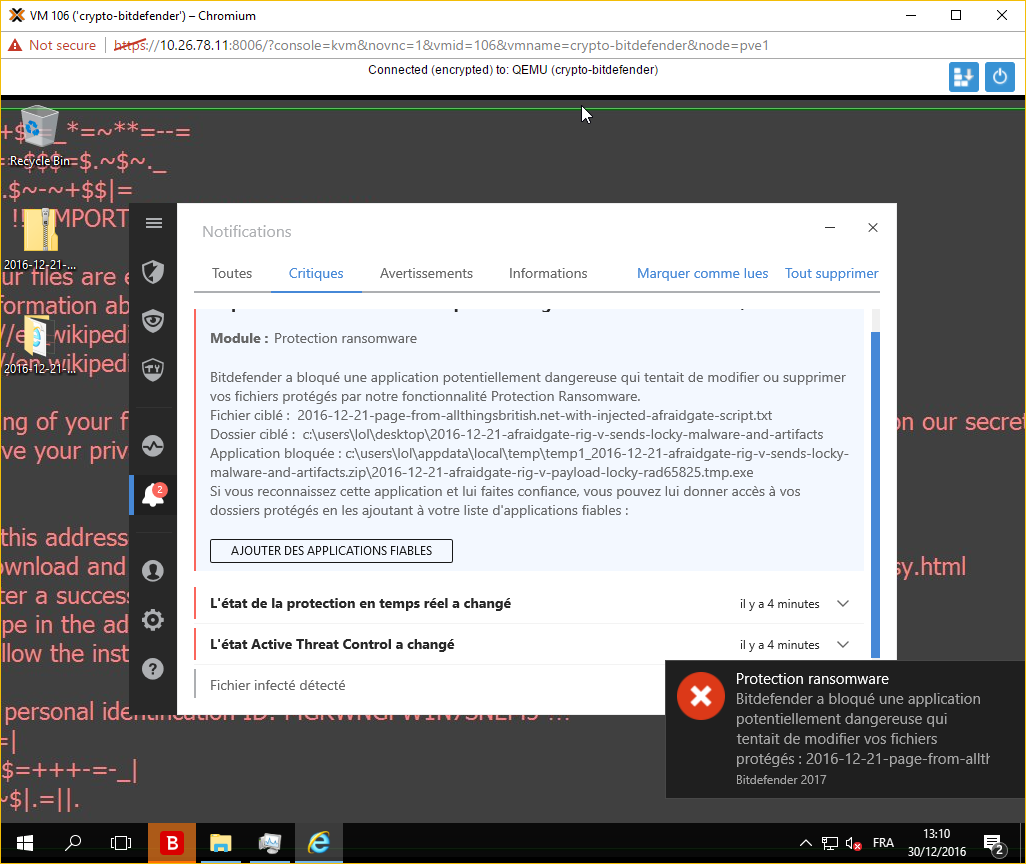


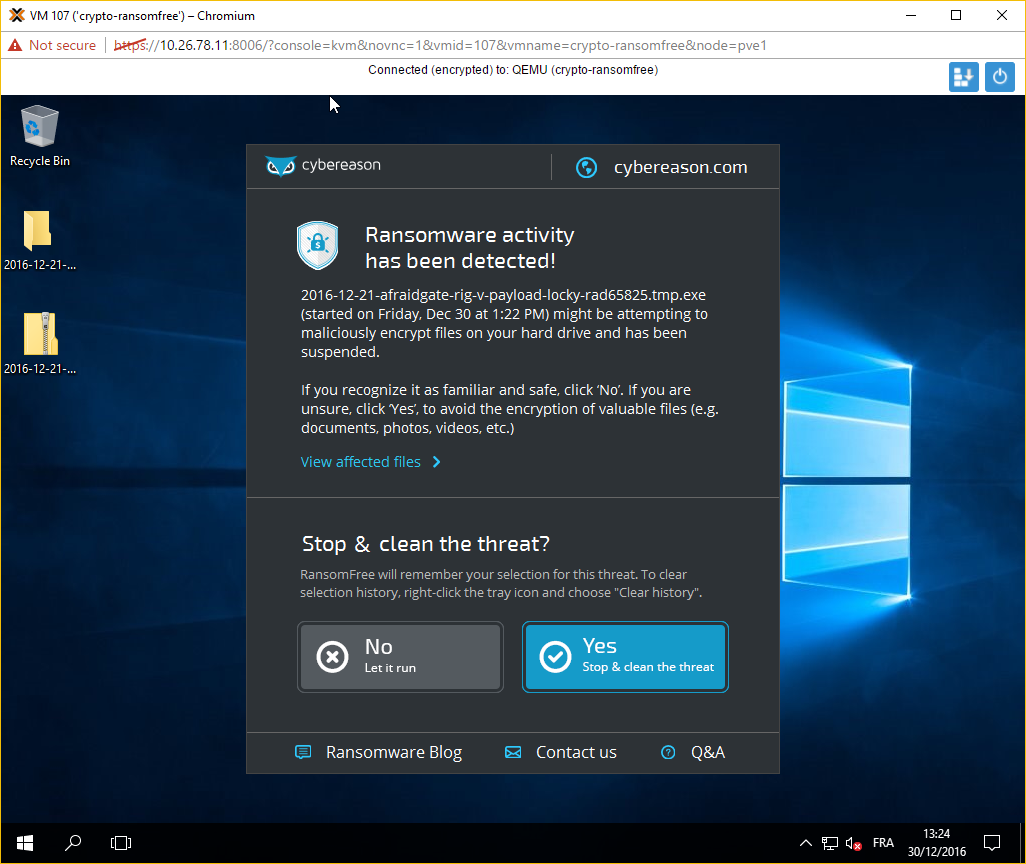
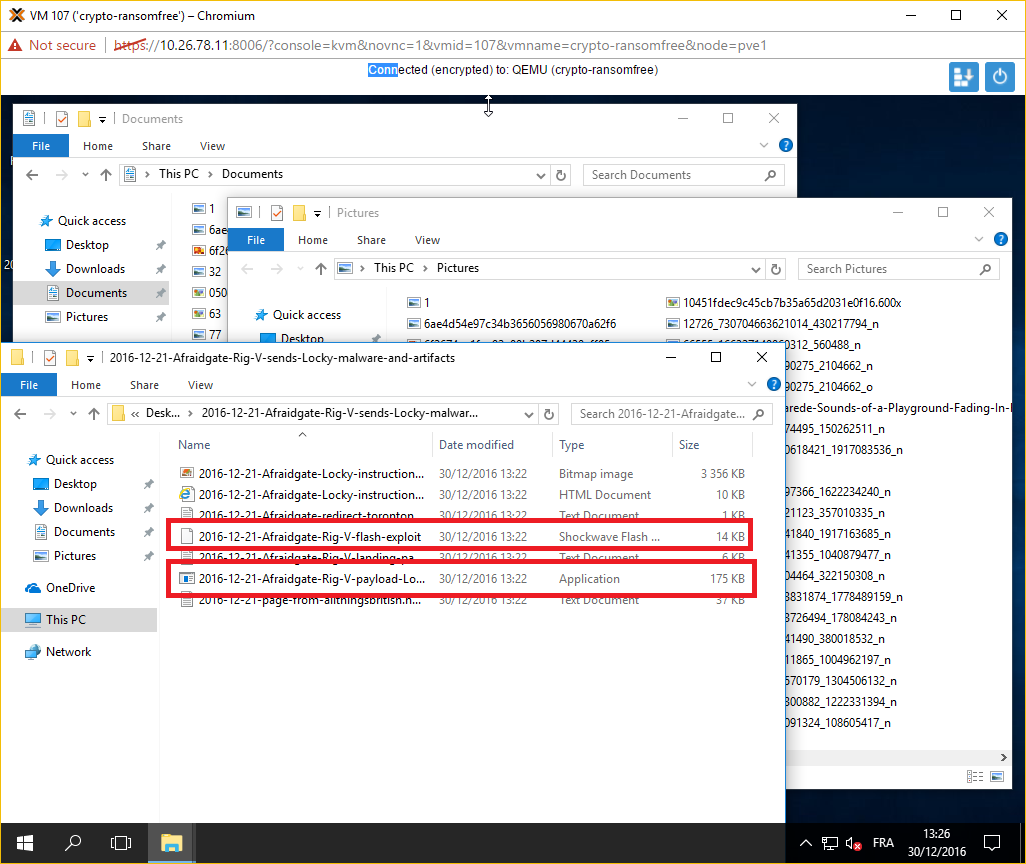
j’aime beaucoup le style du site déjà: animée sans être lourd ni surchargée il reste pro et agréable j’ai adoree l’animation sur la homepage.. pour les malwares (fils d’Odin) vous avez testée la protection de True Image de True Image 2017 21.0 Build 6206? si besoin je peut vous fournir un version vu que vous été équipée en VM…
Hello et merci pour ton article.
Est-ce que tu pourrais expliquer plus en détail en quoi RansomFree n’est pas complètement safe / en quoi la « non neutralisation » est dangereuse ? Et quel à été le résultat ?
Merci par avance 🙂
Bonjour Benjamin,
La non-neutralisation est dangereuse, car, l’utilisateur pourrait toujours re-exécuter ou pire, transmettre le malware par inadvertance.
C’est un peu comme si tu devenais un porteur sain. Ce n’est peut-être plus dangereux pour toi, mais ça peut l’être pour les autres.